Samsung GT-S5250 Black: Инструменты
Инструменты: Samsung GT-S5250 Black
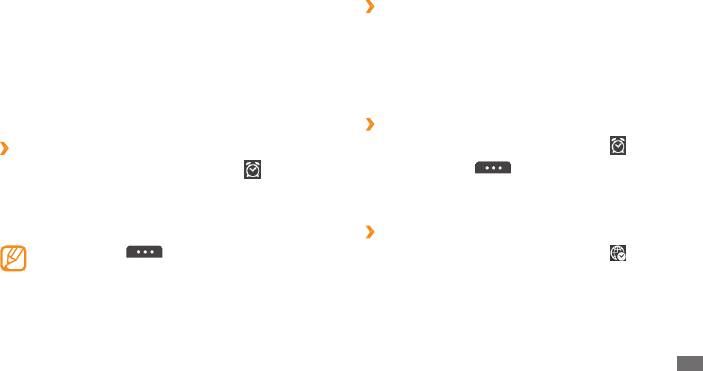
›
Остановка сигнала
Инструменты
При срабатывании сигнала выполните следующие действия.
• Стоп, чтобы отключить
Коснитесь и удерживайте пункт
сигнал.
Часы
• Повтор, чтобы отключить
Коснитесь и удерживайте пункт
Приложение «Часы» позволяет настраивать сигналы
сигнал на время до следующего повтора.
и мировое время. Также можно воспользоваться
секундомером и таймером обратного отсчета.
›
Удаление сигнала
В режиме меню выберите пункт
Часы
→
.
›
Установка сигнала
1
Часы
→
2
Выберите пункт
→
1
В режиме меню выберите пункт
.
Удалить.
2
Выберите пункт
Создать.
3
Выберите сигнал, который требуется удалить, затем
выберите пункт Удалить.
3
Настройте параметры сигнала.
4
По окончании выберите пункт
Сохранить.
›
Установка мирового времени
Выберите пункт
→
Настройка
1
В режиме меню выберите пункт
Часы
→ .
автовключения, чтобы активировать функцию
2
Выберите пункт
Добавить.
автоматического включения. Функция
автоматического включения позволяет включать
3
Введите первые буквы названия города.
сигнал в указанное время, даже если телефон
Чтобы выбрать город в режиме просмотра карты мира,
выключен.
выберите пункт Вид карты.
Инструменты
89
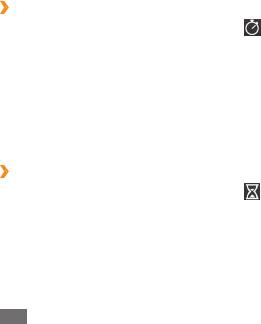
4
Выберите нужный город.
4
По истечении времени отсчета коснитесь и удерживайте
пункт Стоп, чтобы выключить сигнал.
5
Для установки других мировых часов повторите шаги 2–4.
›
Секундомер
Калькулятор
1
В режиме меню выберите пункт
Часы
→
.
В этом разделе описывается использование калькулятора,
2
Чтобы начать отсчет, выберите пункт
Запуск.
схожего по функциям с ручным или настольным
калькулятором.
3
Чтобы записать отрезок времени, выберите пункт
Интервал.
1
В режиме меню выберите пункт
Калькулятор.
4
По окончании выберите пункт
Стоп.
2
Для выполнения основных арифметических действий
используйте отображаемые на дисплее клавиши
5
Чтобы удалить сохраненные значения, выберите пункт
калькулятора.
Сброс.
3
Поверните телефон, чтобы установить альбомный
›
Таймер обратного отсчета времени
режим отображения и воспользоваться техническим
калькулятором.
1
В режиме меню выберите пункт
Часы
→
.
2
Задайте начальное время для обратного отсчета.
3
Чтобы начать отсчет, выберите пункт
Запуск.
При этом можно пользоваться другими функциями
телефона, поскольку таймер работает в фоновом
режиме. Нажмите клавишу меню, чтобы открыть другое
приложение.
90
Инструменты
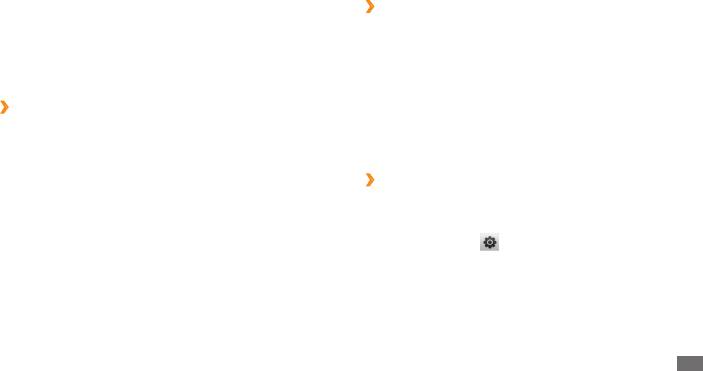
Учетные записи
›
Удаление и редактирование учетных
В этом разделе описано управление учетными записями
записей
для синхронизации данных в Интернете и доступа к
1
В режиме меню выберите пункт
Уч. записи.
сообществам. Можно создать новую учетную запись и
2
Выберите учетную запись, которую требуется удалить или
настроить интервал для автоматической синхронизации.
отредактировать.
Чтобы отредактировать учетную запись, выберите ее,
›
Создание учетной записи
измените сведения о ней и выберите пункт Сохранить.
1
В режиме меню выберите пункт
Уч. записи.
Чтобы удалить учетную запись, выберите пункт Удалить
2
Выберите пункт
Доб. уч. запись (при необходимости).
→
Да.
3
Выберите предустановленную учетную запись.
›
Изменение расписания автоматической
4
Введите описание учетной записи и выберите пункт
синхронизации
Далее.
1
В режиме меню выберите пункт
Уч. записи.
5
Введите сведения об учетной записи
►«Настройка учетной записи электронной почты» (с. 44).
2
Выберите значка
.
6
По окончании выберите пункт
Применить.
3
Укажите интервал синхронизации данных с вашими
учетными записями и выберите пункт Применить.
Если создано более двух учетных записей, их порядок в
списке можно изменить. Выберите пункт Приоритет.
Инструменты
91
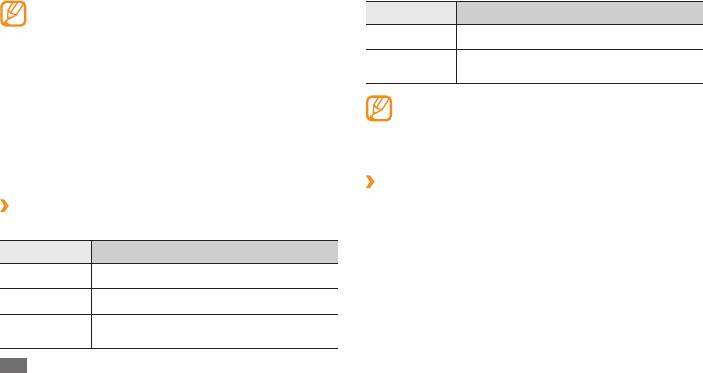
Учетная запись Samsung — это пользовательская
Тип Поддерживаемый формат
учетная запись, предоставляющая доступ к таким
услугам Samsung, как Samsung Apps и Samsung Dive.
Темы smt
Настроить учетную запись Samsung можно в меню
doc, docx, pdf, ppt, pptx, txt, xls, xlsx, htm,
«Уч. записи».
Прочие
html, vbm, vcf, vcs, vnt, jad, jar, crt, der
Поддержка некоторых форматов файлов зависит от •
Мои файлы
ПО телефона.
В этом разделе описан способ быстрого доступа к
•
Если открыть файл, размер которого превышает
изображениям, видеозаписям, музыкальным, звуковым и
объем доступной памяти, может произойти ошибка.
прочим файлам, хранящимся в памяти телефона или на карте
памяти.
›
Просмотр файлов
1
В режиме меню выберите
Мои файлы
→
›
Поддерживаемые форматы файлов
тип файла.
Телефон поддерживает следующие форматы файлов.
Папки и файлы на карте памяти помечены
соответствующим значком.
Тип Поддерживаемый формат
2
Выберите папку и укажите файл.
Изображения bmp, jpg, gif, png, tif, wbmp
В папке • Картинки хранятся отснятые фотографии
и изображения, загруженные из Интернета или
Видео mp4, 3gp
полученные из других источников.
wav, mmf, xmf, imy, midi, amr, mp3, aac,
Звук
m4a, wma
92
Инструменты
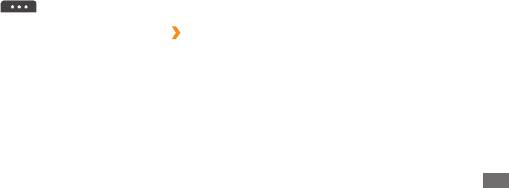
• Видео хранятся отснятые видеозаписи
В папке
Чтобы просмотреть эскизы файлов, выберите пункт •
и видеоролики, загруженные из Интернета или
Эскизы.
полученные из других источников.
• Сортировка
Чтобы отсортировать файлы, выберите пункт
• Звуки содержатся записанные мелодии
В папке
по.
звонков, музыкальные и звуковые файлы, а также
•
Чтобы отправить файл через Bluetooth, выберите пункт
голосовые заметки и FM-радиоклипы.
Отправить по Bluetooth.
• Темы содержатся фотографии и мелодии
В папке
•
Чтобы включить видимость Bluetooth для файлов,
звонков для дисплея.
выберите пункт Видимость для Bluetooth.
• Прочее содержатся документы и файлы
В папке
•
Чтобы защитить файлы от случайного удаления, выберите
данных, включая файлы в неподдерживаемых
пункт Защита.
форматах.
•
Чтобы восстановить сохраненное сообщение в
Находясь в папке, выберите значка
для доступа к
соответствующей папке, выберите пункт Восстановить.
следующим возможностям.
›
Печать изображений
•
Чтобы найти файлы, сохраненные на вашем устройстве,
В этом разделе содержатся сведения о печати изображений
выберите пункт Поиск.
в формате JPG с помощью подключения USB или
•
Чтобы скопировать или переместить файлы в другую
беспроводной связи Bluetooth. Изображение также можно
папку, выберите пункт Копировать или Переместить.
отправить в виде SMS или электронного сообщения, либо
• Удалить.
Чтобы удалить файл, выберите пункт
через Bluetooth.
•
Чтобы переименовать файл, выберите пункт
Переименовать.
Инструменты
93
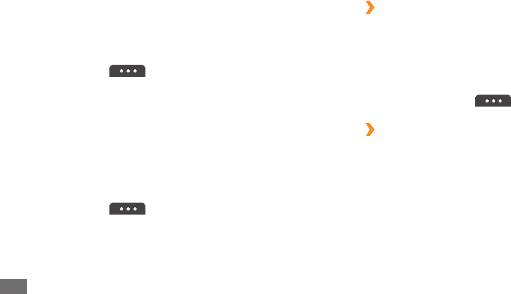
Чтобы распечатать изображение через
3
Выберите принтер, поддерживающий функцию Bluetooth,
и настройте соединение между принтером и телефоном
подключение USB, выполните следующие
► с. 82.
действия
4
Задайте параметры печати и распечатайте изображение.
1
С помощью кабеля для обмена данными с ПК подключите
устройство к принтеру, поддерживающему технологию
›
Установка изображения в качестве обоев
PictBridge.
Фотографию или изображение можно установить в качестве
2
В режиме меню выберите пункт
Мои файлы
→
Картинки
фона на экран в режиме ожидания.
→
изображение.
1
В режиме меню выберите пункт
Мои файлы
→
Картинки
3
Выберите пункт
→
Печать через
→
USB.
→
изображение.
4
Задайте параметры печати и распечатайте изображение.
2
Выберите пункт
→
Установить как
→
Обои.
Чтобы распечатать изображение с помощью
Назначение звукозаписи в качестве
беспроводной связи Bluetooth, выполните
›
следующие действия
мелодии звонка
Можно настроить любые музыкальные или звуковые файлы
1
В режиме меню выберите пункт
Мои файлы
→
Картинки
→
из папки со звуковыми файлами в качестве мелодий вызова
изображение.
для входящих вызовов, сообщений или предупредительных
2
Выберите пункт
→
Печать через
→
Bluetooth.
сигналов.
1
В режиме меню выберите пункт
Мои файлы
→
Звуки
→
звуковой файл.
94
Инструменты
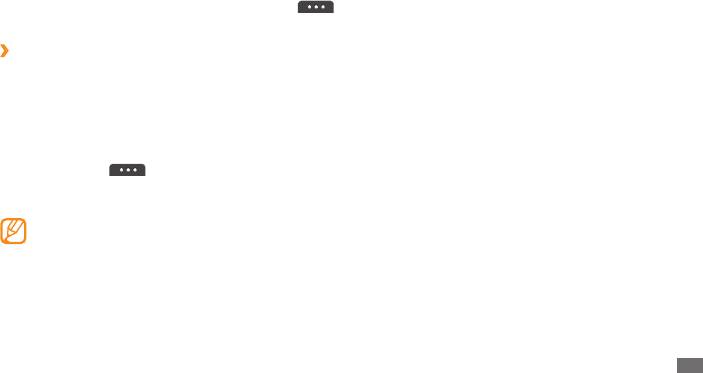
2
Во время воспроизведения файла выберите пункт
6
По окончании выберите пункт
Сохранить.
→
Установить как
→
укажите параметр.
7
При необходимости выберите область памяти.
›
Редактирование изображения
8
Введите имя нового файла изображения и выберите
пункт Готово.
Редактирование изображений и добавление
привлекательных эффектов.
Применение эффектов к изображениям
1
Откройте изображение, которое нужно отредактировать.
Настройка изображения
Выберите пункт
Эффекты
→
эффект (фильтр, стиль,
1
В режиме меню выберите пункт
Мои файлы
→
Картинки
2
→
деформация или частичная размытость).
изображение.
Прим.
2
Выберите пункт
→
3
Выберите необходимый эффект и выберите пункт
Изменить.
Для применения эффекта размытости к области
3
Поверните телефон против часовой стрелки, чтобы
изображения выберите пункт Частичная размытость,
установить альбомный режим отображения.
переместите прямоугольник или измените его размер,
Данная функция доступна только в альбомной
затем выберите пункт Прим.
ориентации.
4
Сохраните отредактированное изображение под новым
4
Выберите пункт
Настроить
→
параметр настройки
именем.
(яркость/контрастность, цвет).
Для автоматической настройки параметров изображения
выберите Автоуровень.
5
Отредактируйте изображение и выберите пункт
Прим.
Инструменты
95

Преобразование изображения
3
Введите текст и выберите пункт
Готово или визуальный
объект.
1
Откройте изображение, которое нужно отредактировать.
4
Переместите объект или измените его размер и выберите
2
Выберите пункт
Трансформация
и
укажите параметр
пункт Прим.
преобразования.
5
Сохраните отредактированное изображение под новым
3
Преобразуйте изображение одним из следующих
именем.
способов.
•
Чтобы изменить размер изображения, переместите
ползунок и выберите пункт Сохранить.
Поиск
•
Чтобы повернуть изображение, выберите ориентацию,
В этом разделе описывается способ поиска информации в
затем
пункт Прим.
телефоне.
•
Чтобы обрезать изображение, переместите
1
В режиме меню выберите пункт
Поиск.
прямоугольник или измените его размер для обрезки и
2
Введите ключевое слово и выберите пункт
Поиск.
выберите пункт Прим.
3
Выберите данные, которое требуется открыть.
4
Сохраните отредактированное изображение под новым
именем.
Вставка визуальных объектов
1
Откройте изображение, которое нужно отредактировать.
2
Выберите пункт
Вставить
→
укажите объект (текст или
коллекция картинок).
96
Инструменты


